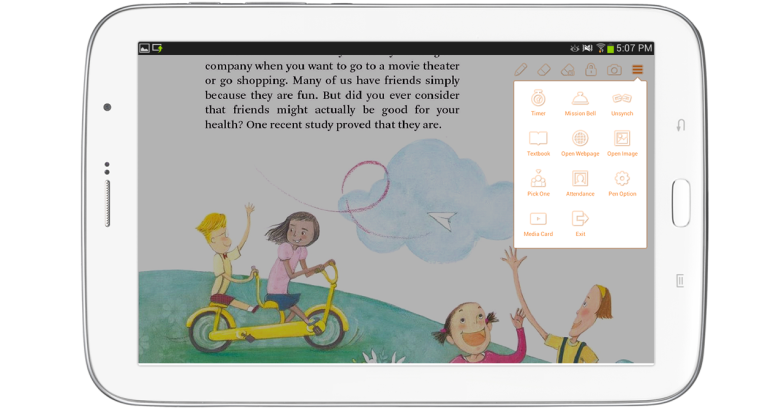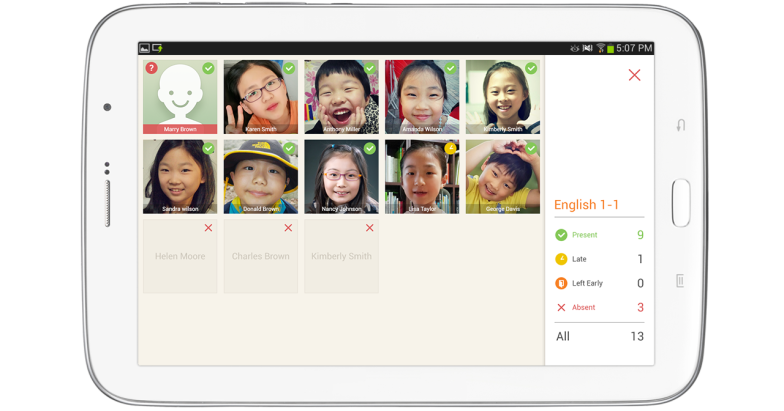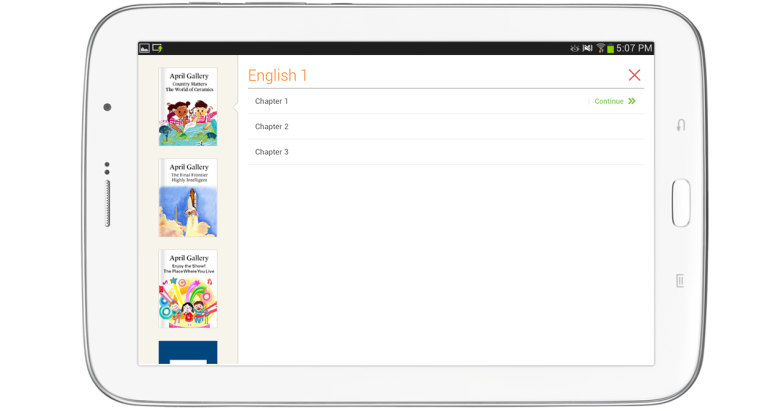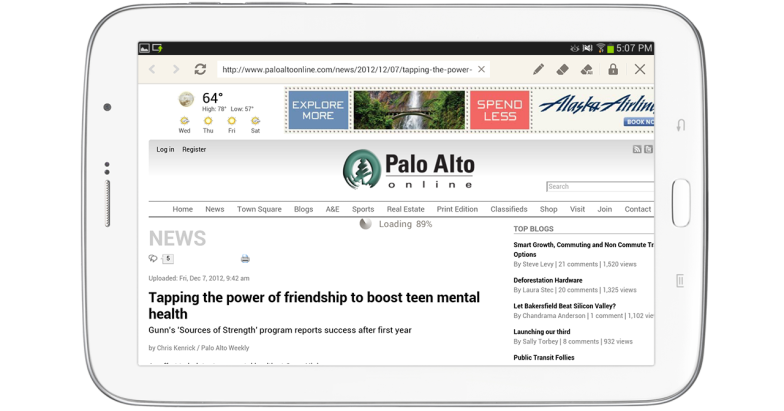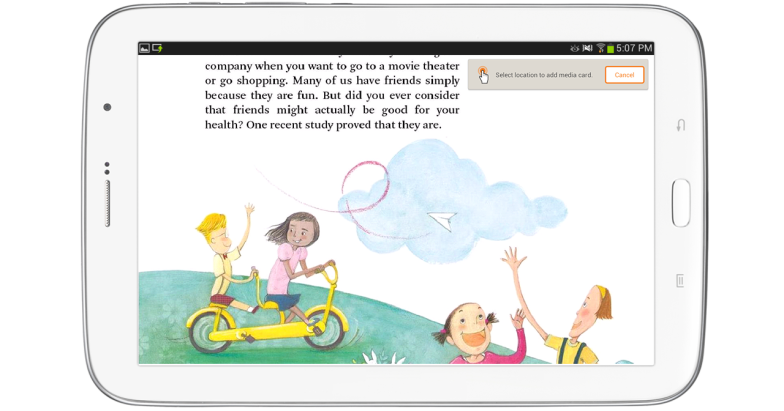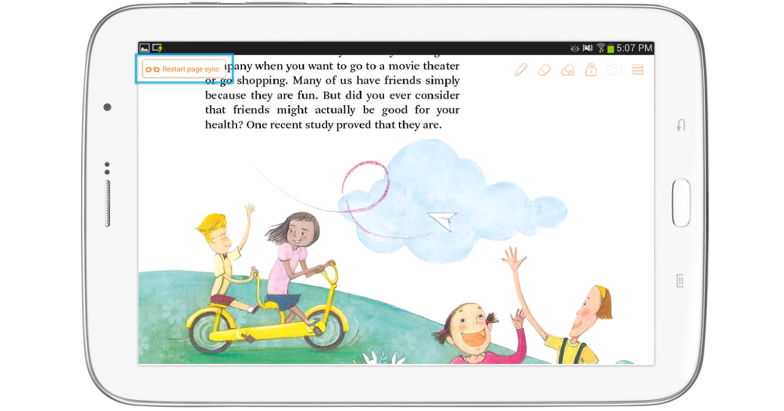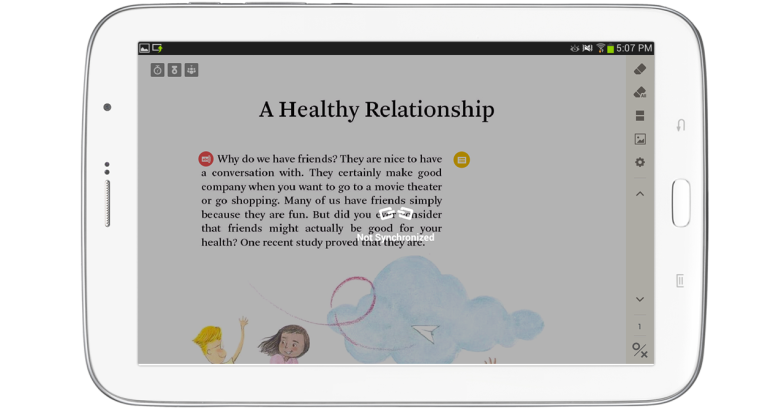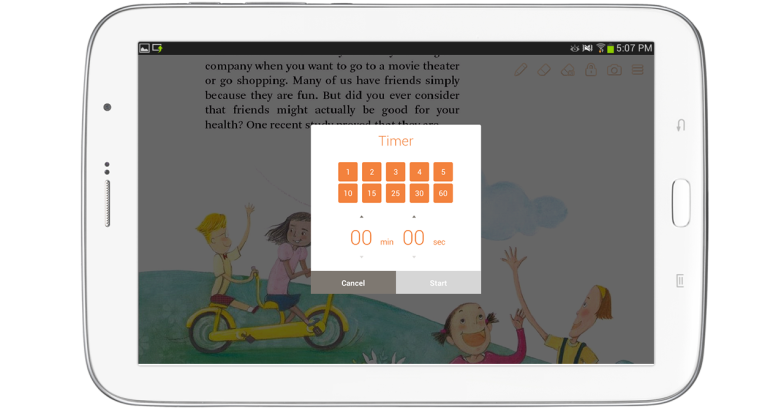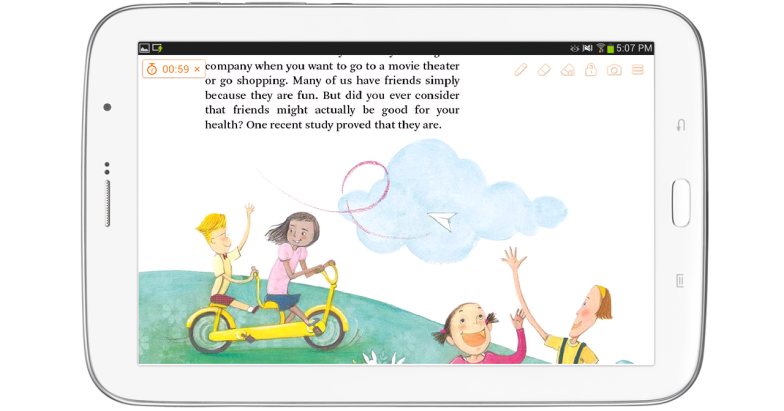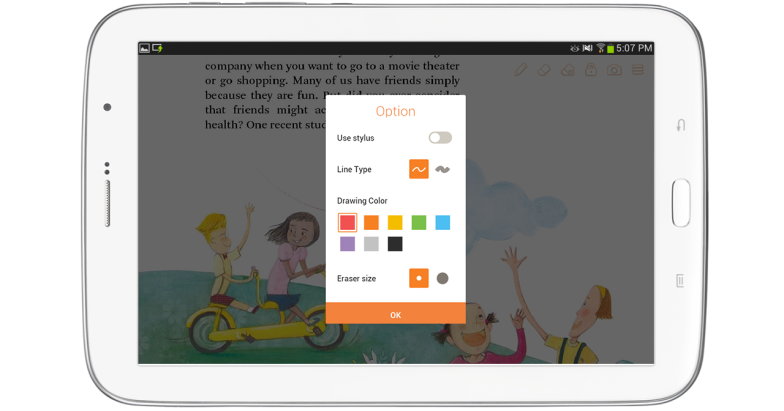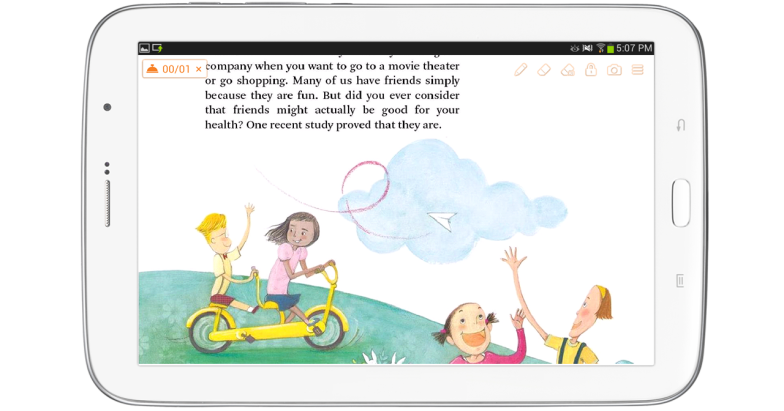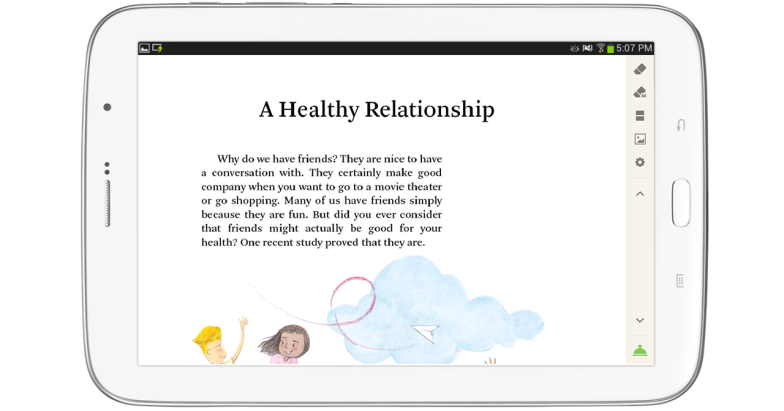提供课堂上所需的附加功能。比如,变更学生的出勤状态或打开多媒体(Multimedia)文件。
![]() Attendance
Attendance
对加入该课堂的学生的出勤情况进行确认和变更的菜单。出勤(Attendance)画面的右侧标注着当前课堂的名称及出勤的学生数。在出勤(Attendance)画面的左侧选择学生时,会出现可变更出勤状态的弹出窗口。
出勤状态分为四种。
![]() Textbook
Textbook
可以对教材或章节进行变更的菜单。当老师在变更教材或章节时,学生的平板电脑变更为等待的画面。
![]() Open Webpage
Open Webpage
运行浏览器来寻找网页的菜单。进入画面后,可使用书写工具和 eyes on teacher菜单。
![]() Open Image
Open Image
可在老师的平板电脑上找到图像的菜单。进入画面后,可使用书写工具和 eyes on teacher菜单。
![]() Media Card
Media Card
在教材内容之外,老师能添加其他内容作为教材的菜单。添加的媒体卡(Media card)能传送给学生。
1. 选择媒体卡(Media Card)。
2. 点击教材上的人任何位置,就会切换为制作媒体卡(Media Card)的画面。
![]() Unsync
Unsync
这是解除同步化,使学生能看到与老师不同页面的菜单。比如,问题位于多个页面时,这一功能使学生自由地解答问题。选择 Unsync菜单并运行时,老师平板电脑的左侧上端会出现能解除这一功能的插件。学生可以移动到与老师不同的页面,或对于查看正确答案、评分、教材中的多媒体等进行单独运行。
![]() Timer
Timer
可以运行计时器的菜单。运行计时器(Timer)菜单时,老师平板电脑的左侧上端会出现可解除计时器的插件。
1. 选择计时器(Timer)菜单。
2. 在弹出窗口设定所需的时间。可以从提供的选项中选择,也可以以箭头来变更分、秒。
3. 当选择了开始(Start)按钮,计时器开始运行,时间不断减少。当超过设定的时间时警报铃响。
![]() Option
Option
可对书写工具的选项进行设定的菜单。
- Use stylus: 对于是否使用Stylus 可进行设定。
 Use stylus on : 只能以平板电脑的 Stylus进行绘图。
Use stylus on : 只能以平板电脑的 Stylus进行绘图。
 Use stylus off : 只能以手指进行绘图。但,只有当选择了工具栏的 Pen菜单时才可以。
Use stylus off : 只能以手指进行绘图。但,只有当选择了工具栏的 Pen菜单时才可以。 - Line type: 可以选择轻薄的笔或荧光笔。
- Drawing color: 可以选择笔的颜色。
- Eraser size: 可以选择橡皮擦的粗细。
![]() Mission bell
Mission bell
要检查学生们是否已回答完问题,或简单了解学生持赞成还是反对意见时可以使用这一菜单。选择任务钟(Mission bell)菜单并运行时,老师平板电脑的左侧上端会出现可解除该功能的插件,学生的平板电脑上的钟菜单被激活。
- 任务钟(Mission bell) 插件会显示几个学生选择了钟。
- 选择X 按钮时,任务钟(Mission bell) 停止。
![]() Pick One
Pick One
可随机指定一个学生的菜单。
1. 选择Pick one 菜单时,移动到Pick one画面。
2. 选择开始(Start)按钮时,全体学生中的一个学生会被选定并显示出来。
![]() Exit
Exit
结束课堂的菜单。选择退出(Exit) 菜单时,会出现确认结束课堂的弹出窗口。选择结束按钮时,会移动到我的班级(My Class) 画面。